Normalerweise verwenden wir unsere Maus, um Texte auszuwählen, Informationen zu kopieren, mit verschiedenen Strategien zu spielen, sie als Pinsel in Design-Apps zu verwenden, aber hinter all dem gibt es einige Einstellungen, die wir beachten müssen, damit diese Maus korrekt und so funktioniert wir wünschen. .
Einer dieser Faktoren, die mit der Maus spielen, sind die DOTS PER INCH (Punkte pro Zoll), auf Mausebene die DPI entweder in einem Bild oder im Allgemeinen, ermöglicht es uns, die Anzahl der Punkte pro Zoll zu kennen, die der Cursor im Inneren verwendet Monitor, je mehr DPI also vorhanden sind, desto mehr Punkte muss die Maus mit dem Cursor erkennen. Ein weiterer Faktor bei der Maus ist die Empfindlichkeit, dies ist die Geschwindigkeit der Maus, mit der sich die Maus in kurzer Zeit zwischen zwei Punkten bewegt. Wenn Sie die DPI Ihrer Maus wissen möchten, ist dieses Tutorial für Sie.
Um auf dem Laufenden zu bleiben, abonnieren Sie unseren YouTube-Kanal! ABONNIEREN
Wie erkenne ich die DPI meiner Windows 10-Maus?
In der Home-Suchmaschine geben wir “Maus” ein:
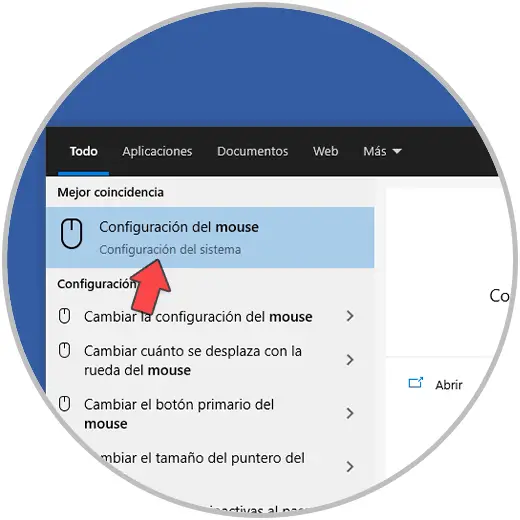
Wir wählen “Mauskonfiguration”, es öffnet sich:
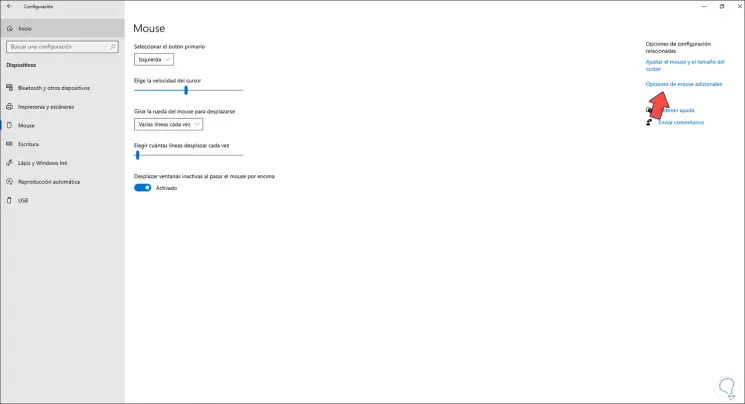
Wir klicken auf die Zeile “Zusätzliche Mausoptionen” und gehen im sich öffnenden Fenster auf die Registerkarte “Zeigeroptionen”:
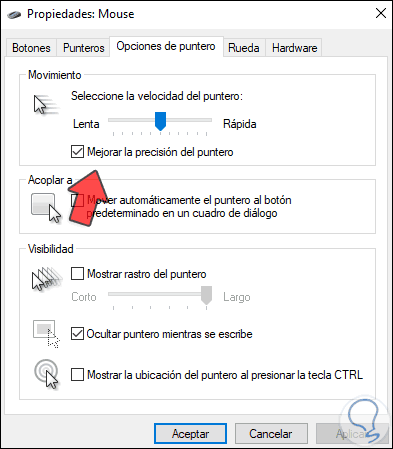
Deaktivieren Sie dort das Kontrollkästchen “Zeigerpräzision verbessern”. Übernehmen Sie die Änderungen.
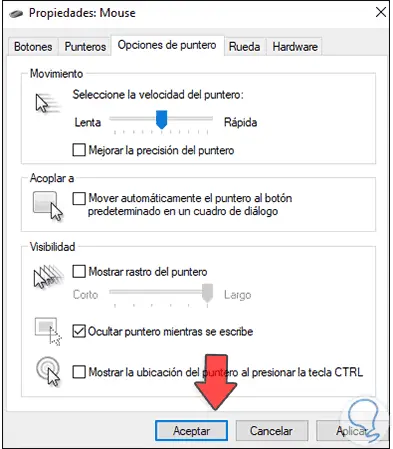
Wir öffnen einen Browser und geben “DPI-Analyzer” ein:
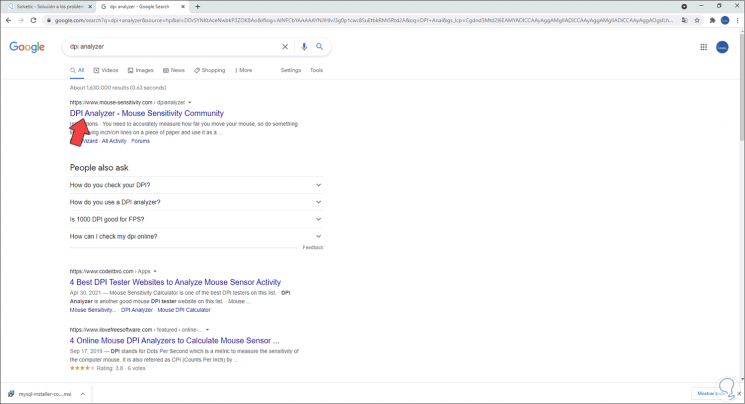
Wir öffnen die erste Seite, gehen nach unten und geben in das Feld “Zielentfernung” 1 ein:
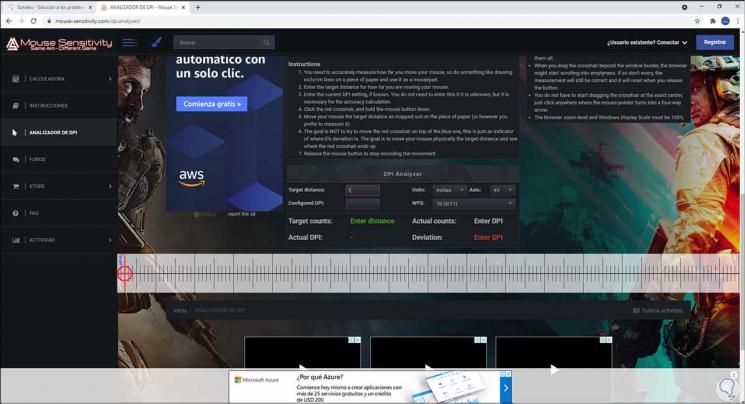
Wir bewegen die Maus auf der unteren Leiste, um die aktuelle DPI zu kennen. In der Zeile “Aktuelle DPI” sehen wir die in der Maus verwendete DPI-Menge und so können wir diesen DPI-Wert in Windows 10 ermitteln.
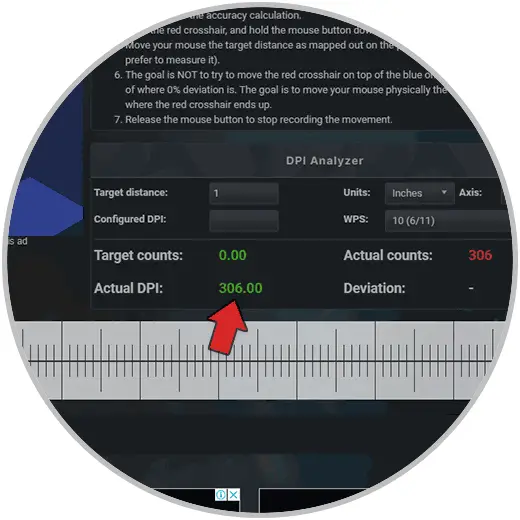
Auf diese Weise können wir die DPI meiner Maus in Windows 10 problemlos kennen und somit die Verwendung der Windows 10-Maus nach unseren Wünschen konfigurieren.